Kullanıcıların Office dosya eşitleme çakışmalarını nasıl ele alacaklarını seçmesine izin verin
Microsoft OneDrive , tüm kişisel dosyalarınıza anında erişim sağlar. Ayrıca, bunları başkalarıyla kolayca paylaşmanıza veya programın ayarları aracılığıyla eşitlemenize olanak tanır. Bazen, senkronizasyon uzun süre takılabilir ve işlemi tamamlamayabilir, ancak kullanıcılar bu sorunu yönetebilir. Microsoft OneDrive , kullanıcıların (Microsoft OneDrive)Office dosya eşitleme çakışmalarını(handle Office file sync conflicts) sorunsuz bir şekilde ele almasına olanak tanır . İşte nasıl!
(Allow)Kullanıcıların Office dosyası eşitleme çakışmalarını yönetmesine izin ver
OneDrive, veriler aktarım halindeyken ve veri merkezlerinde beklemedeyken kullanıcılarının çalışmalarını gelişmiş şifreleme yoluyla korur. Ancak, eşitleme sırasında Office(Office) dosya sürümleri arasında bazı çakışmalar meydana gelebilir .
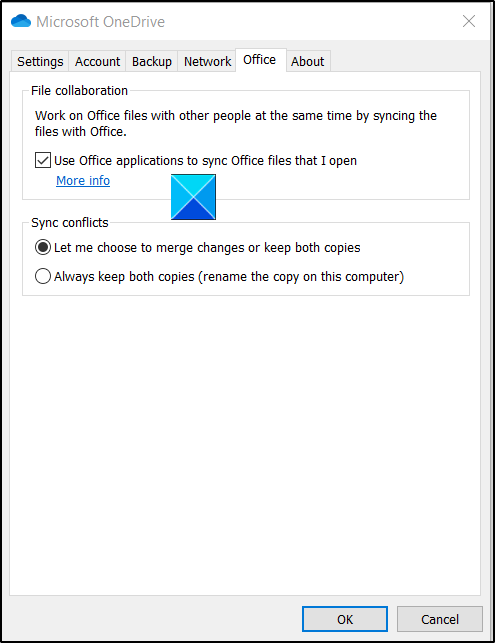
Kullanıcıların Office(Office) dosyası eşitleme çakışmalarını işlemesine izin vermek için aşağıdakileri yapın:
- Görev Çubuğundaki OneDrive simgesine tıklayın
- Ayarlar'ı(Settings) seçin
- Ofis sekmesine geç(Office)
- Senkronizasyon Çakışmalarını(Sync Conflicts) seçin altında , aşağıdaki iki seçenekten ilkini işaretleyin:
- Değişiklikleri birleştirmeyi veya her iki kopyayı saklamayı seçmeme izin ver
- Daima her iki kopyayı da saklayın.
Bu ayarı etkinleştirdiğinizde, kullanıcılar değişiklikleri birleştirmek mi yoksa her iki kopyayı mı tutmak istediklerine karar verebilir.
Bu ayarı Kayıt Defteri Düzenleyicisi'ni(Registry Editor) kullanarak da etkinleştirebilirsiniz .
Çalıştır(Run) iletişim kutusunu getirmek için Win+R tuşlarına birlikte basarak Windows Kayıt Defteri Düzenleyicisi'ni(Windows Registry Editor) açın . Kutunun boş alanına(Type) regedit.exe yazın ve Enter'a(Enter) basın .
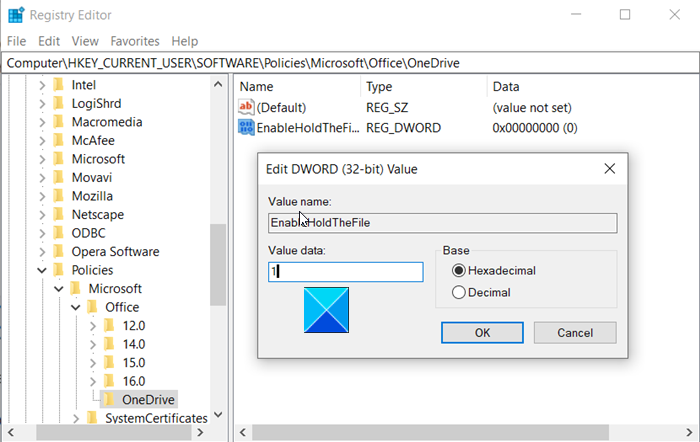
Şimdi, aşağıdaki yol adresine gidin -
HKEY _CURRENT_USER\SOFTWARE\Policies\Microsoft\OneDrive.
Sağ bölmede şu girişi arayın – EnableHoldTheFile .
Bulunduğunda, değerini düzenlemek için girişi çift tıklayın.
DWORD değerini “ 00000001 ” olarak değiştirin.
Kayıt Defteri Düzenleyicisini kapatın ve çıkın.
Bilgisayarı yeniden başlatın.
Bu ayarı devre dışı bıraktığınızda, Office sekmesindeki Eşitleme çakışmaları ayarı da devre dışı bırakılır ve bir eşitleme çakışması meydana geldiğinde dosyanın her iki kopyası da tutulur.(When you disable this setting, the Sync conflicts setting on the Office tab is also disabled, and when a sync conflict occurs, both copies of the file are kept.)
Böylece, OneDrive'da eşitleme sırasında ortaya çıktıklarında (OneDrive)Office dosyaları çakışmalarını bu şekilde halledebilirsiniz .
Related posts
Allow OneDrive permission inheritance'yi salt okunur klasörlerde devre dışı bırakmak için
Allow veya belirli kuruluşlar için ONEDRIVE hesaplarını senkronize edin
School or Work için OneDrive: 8 Tips Beginners için
Silinemeyen OneNote Dosyalarına Kısayollarla İlgili Sorunu Düzeltin
Microsoft hesabınız, Outlook, Office Online vb. için dil nasıl değiştirilir?
Multipl OneDrive Accounts'i bilgisayarıma nasıl eklenir ve senkronize edilir
OneDrive Activity Center şimdi Settings and Pause menus'yi barındırıyor
yok veya olmayabilir Bu ürün artık mevcut değil - onedrive hata
OneDrive Personal Vault yanlış bir dil görüntüler
Windows 10'da Fix OneDrive error code 0x8004de40
Hesabınızla ilgili bir sorun var: Business error için OneDrive
Windows 10 PC'de dosyalarınıza erişmek için onedrive nasıl kullanılır
OneDrive computer name ile yinelenen dosyalar oluşturma eklendi
OneDrive SYNC Ayarları Nasıl Eklenir Local Group Policy Editor
Nasıl Fix OneDrive Error Code 0x8004de25 veya 0x8004de85
Reset OneDrive, Windows 11/10'daki OneDrive sorunlarını çözmek için
Zaten bu hesabı senkronize ediyorsunuz - Mac error için OneDrive
file or folder OneDrive'da nasıl paylaşılır
OneDrive Password, Touch ID or Face ID ile ipad üzerinde nasıl kilitlenir
PC isn'ınız internete bağlı değil, OneDrive Error 0x800c0005
